台式机用户如果想使用有线耳机听歌的话,将耳机插头插到机箱前置耳机孔就可以了,但是部分win10用户遇到了耳机孔不能用的情况,怎么办呢?点击任务栏的搜索框,输入控制面板并打开,将查看方法切换为大图标,之后选择Realtek高清晰音频管理器进入,在打开界面中点击图示图标,然后勾选“禁用前面板插孔检测“即可。
win10机箱前置耳机孔不能用怎么办:
1、在搜索框中输入控制面板,点击弹出框中的控制面板
2、查看方式设置为大图标,点击Realtek高清晰音频管理器
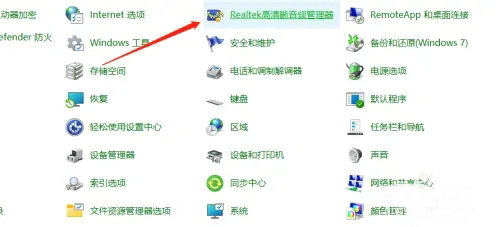
3、打开插孔设置,勾选禁用前面板插孔检测,点击确定即可

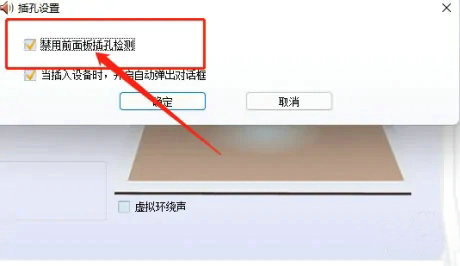
以上就是win10机箱前置耳机孔不能用怎么办 win10机箱前置耳机孔不能用解决办法的全部内容了。
相关阅读
热门教程
最新教程